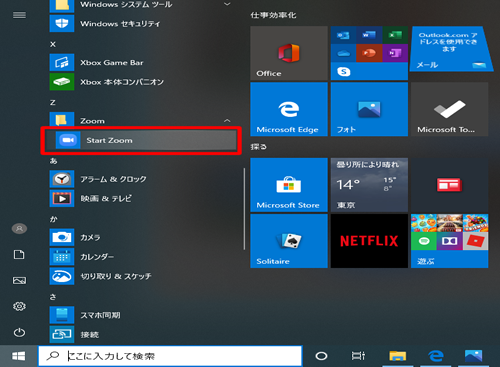トップページ > ZOOMのインストール方法
ZOOMのインストール方法
| >iPhone / iPadの場合 | >Androidの場合 | >パソコンの場合 | >その他の機器の場合 |
iPhone / iPadの場合
1.App Storeを起動します。
App Storeを起動します。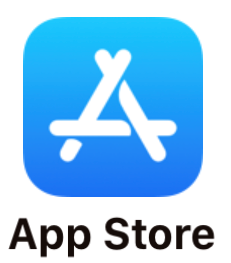
2.「zoom」で検索しアプリをインストールします。
「zoom」で検索しアプリをインストールします。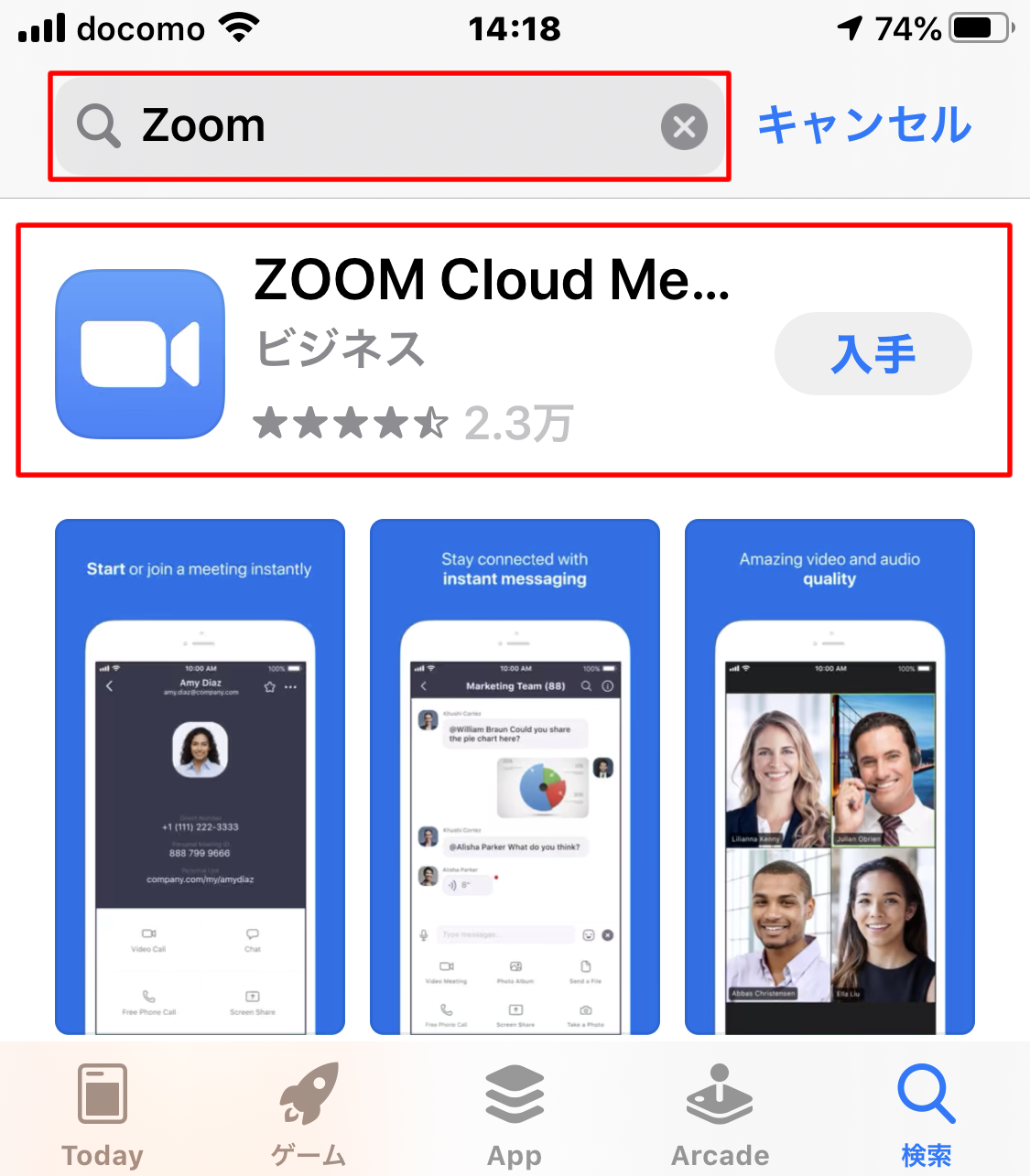
3.インストール完了です
インストール完了です。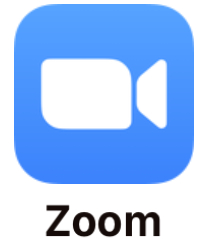
Androidの場合 ※表示は使用機器により異なります
1.Play Storeを起動します。
Play Storeを起動します。
2.「zoom」で検索しアプリをインストールします。
「zoom」で検索しアプリをインストールします。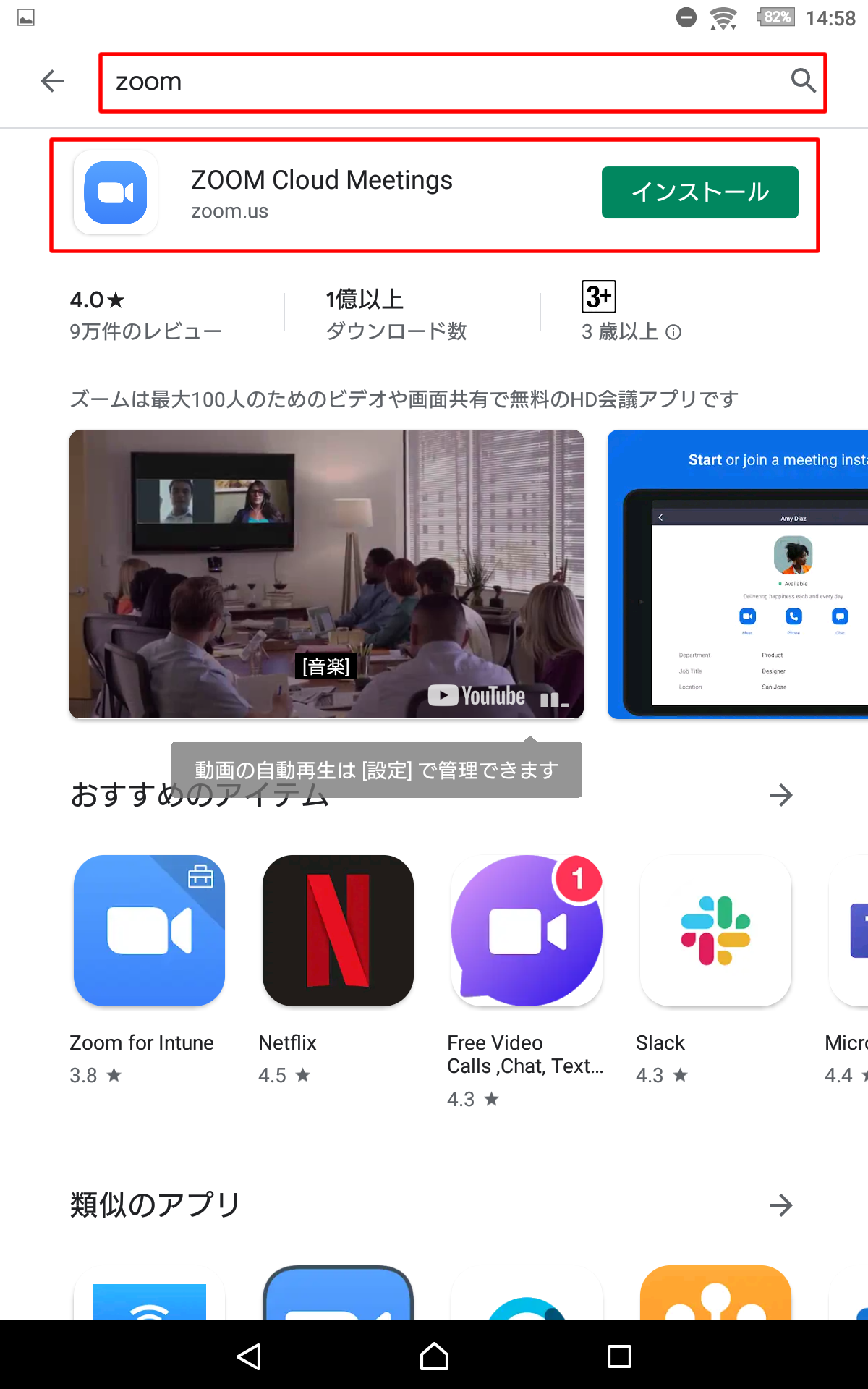
3.インストール完了です
インストール完了です。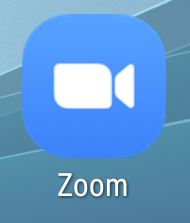
パソコンの場合 ※Windows10にてMicrosoftEdgeを使用した場合
1.「zoom」で検索します。
「zoom」で検索します。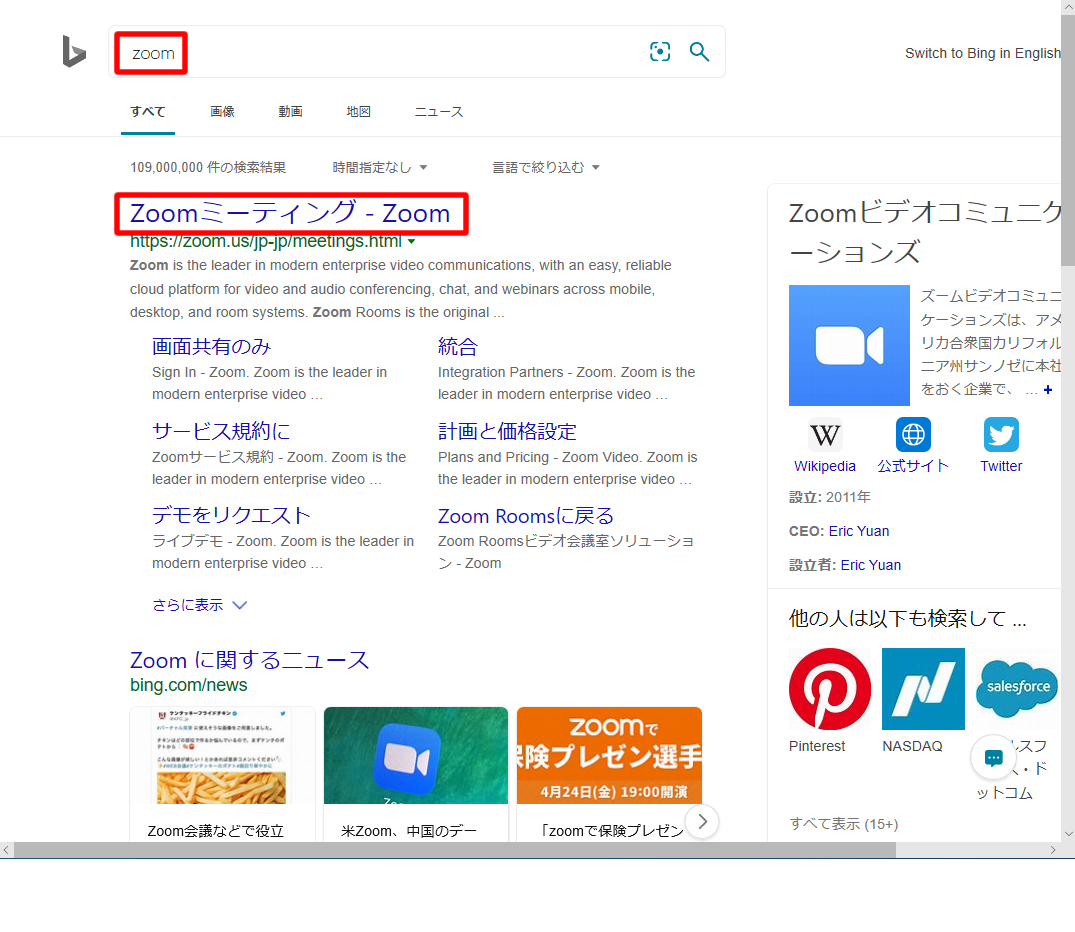
2.画面の一番下までスクロールし、「ミーティングクライアント」クリックします。
画面の一番下までスクロールします。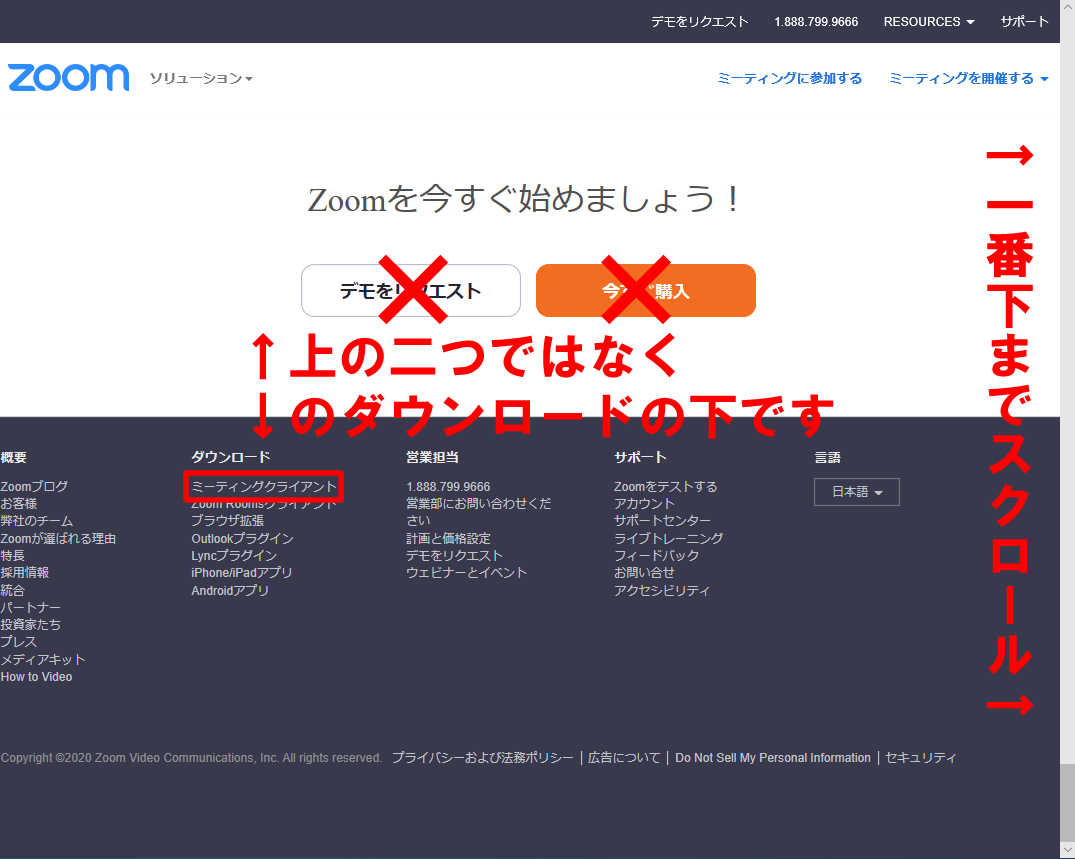
3.「ダウンロード」クリックします。
「ダウンロード」クリックします。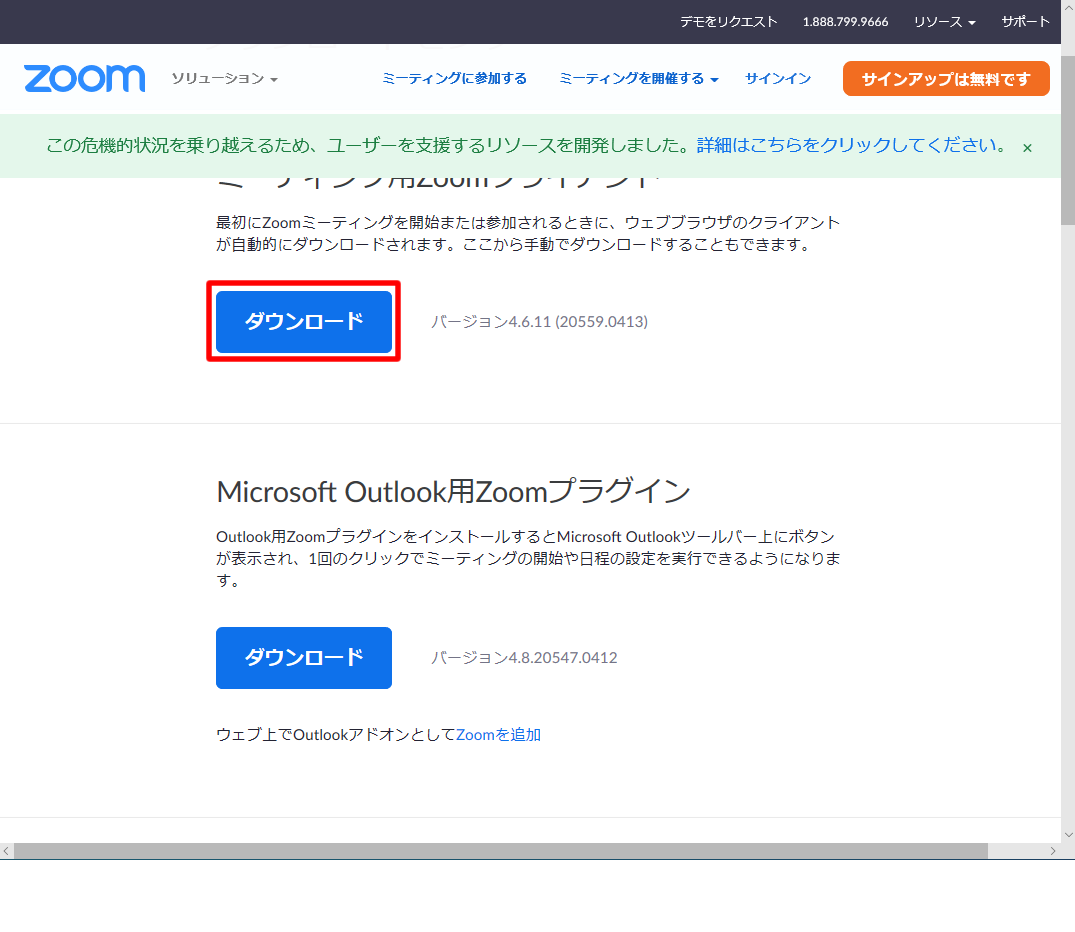
4.「実行」クリックします。
「実行」クリックします。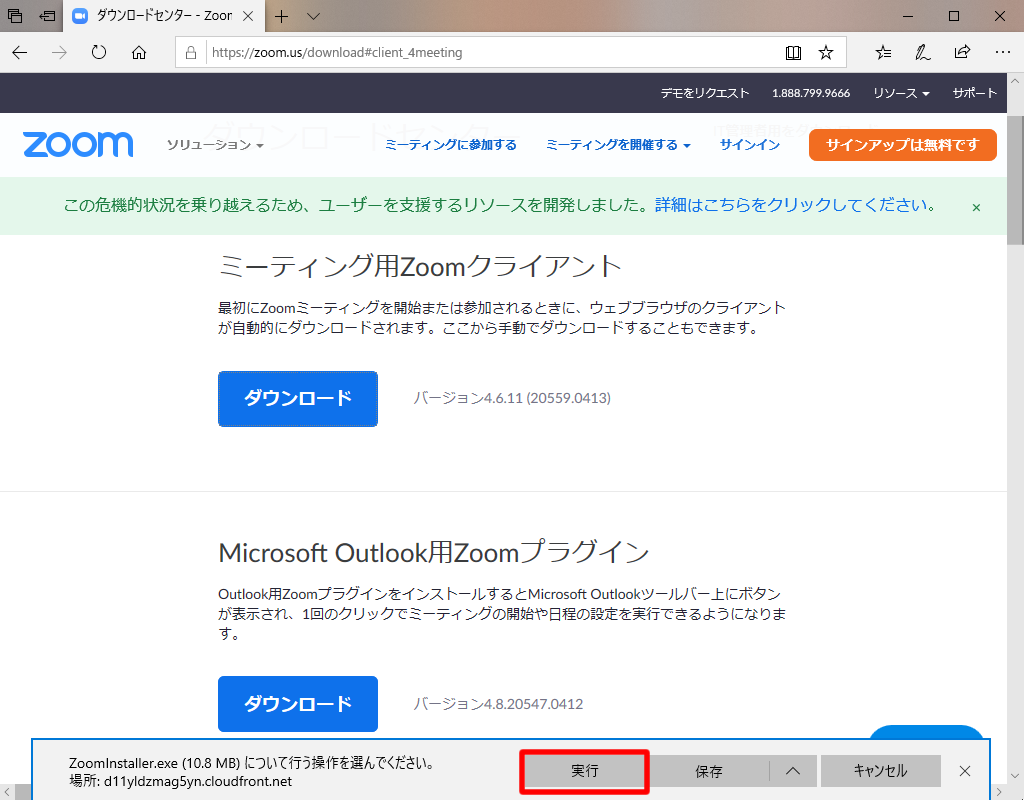
5.「実行」クリックします。
「実行」クリックします。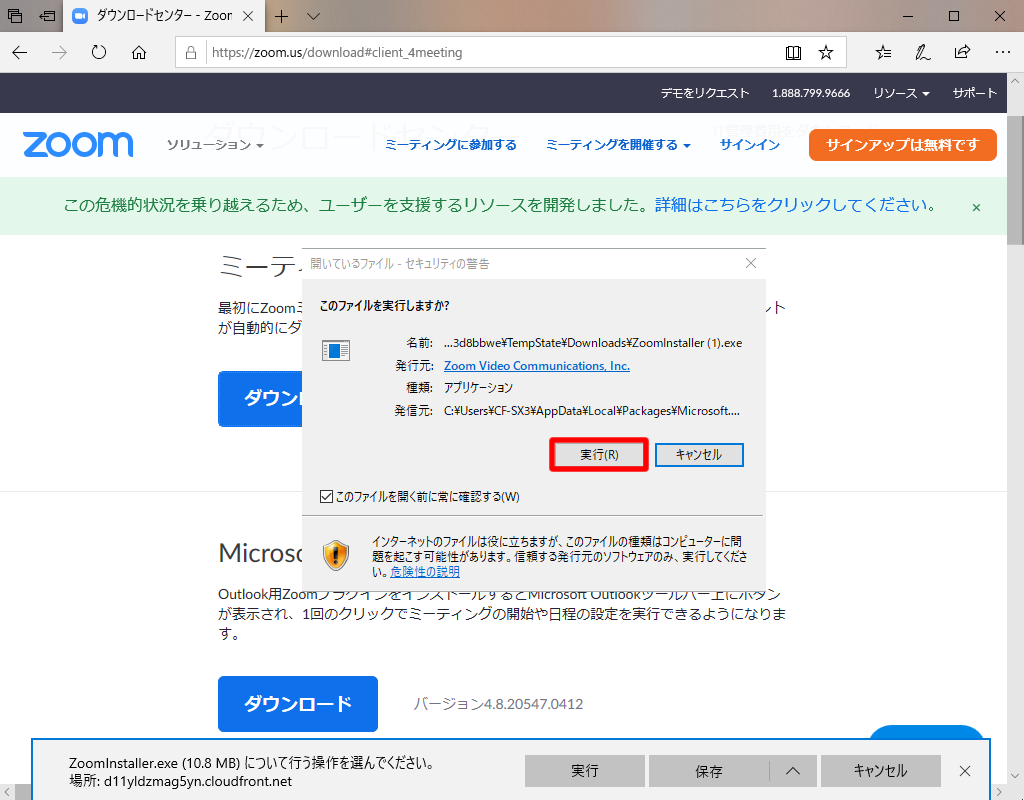
6.警告文が出た場合、「はい」クリックします。
警告文が出た場合、「はい」クリックします。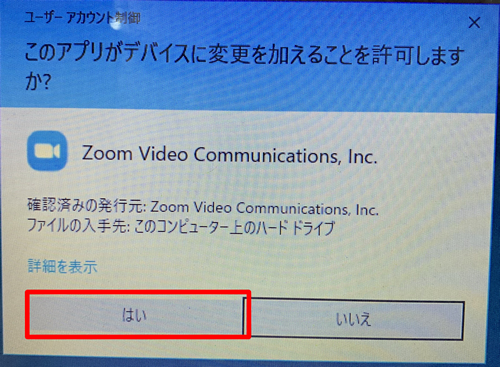
7.この画面が出ればインストールは完了です。
インストールは完了です。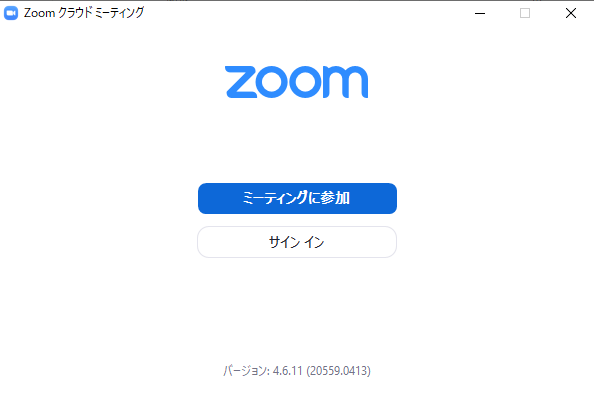
8.ZOOMはスタートメニュー内のSmart Zoomという名前のプログラムです。